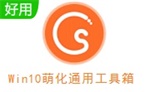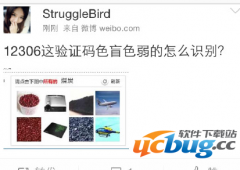win10红石预览版升级后不能上网怎么解决?
时间:2024-09-08 15:13:25
来源:互联网网友
作者:秒查询软件园
Win10红石预览版升级后不能上网怎么办?Win10红石预览版升级不能上网解决方法。近期有朋友出现了win10红石预览版系统升级后不能上网的情况,那么Win10红石预览版升级后不能上网怎么办?让小编告诉大家Win10红石预览版升级不能上网解决方法吧。
1、首先打开设置找到sim卡选项,然后点击sim卡设置。
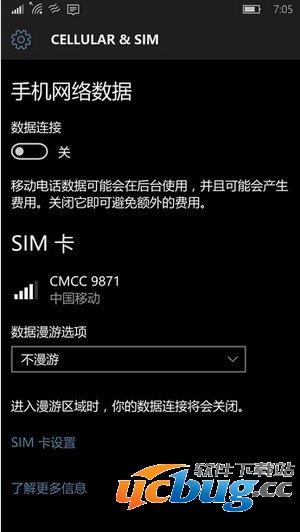
2、进入页面后下滑到Internet接入点那里,点击添加lnternet。
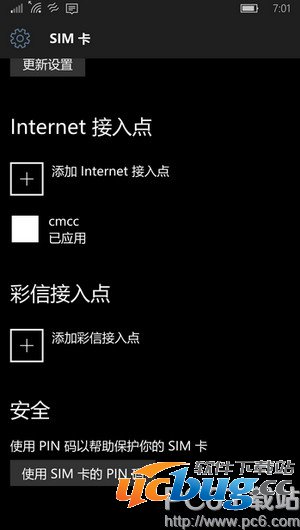
3、然后再前面两个选项分别输入cmcc
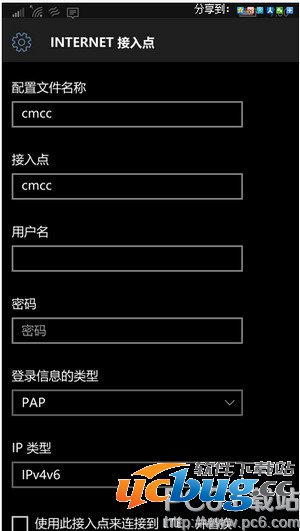
4、接着往下拉,按保存就可以了。接着你就可以试试可不可以上网了
相关文章
简介:win10优化大师官方最新版是个十分好用的用来清理优化win10系统的清理工具,当你用电脑的时候,是否偶尔就会感到卡顿,要是卡一下到没什么,但是要是卡好几秒,甚至几十秒,又或者是是不时就卡一下,这那受得了啊,这种时候你就要清理下你的电脑了,因为电脑里的垃圾太多了,所以就会卡呢,用这个软件就可以轻松的棒你清理哦。
查看详情
推荐文章
文章排行